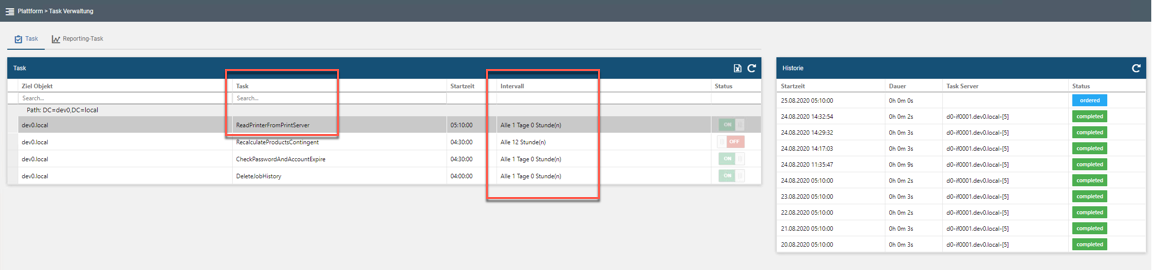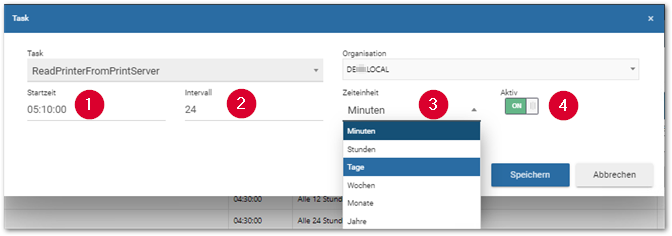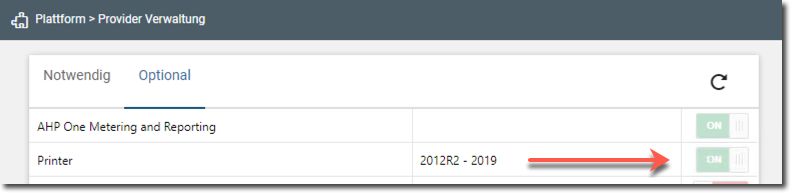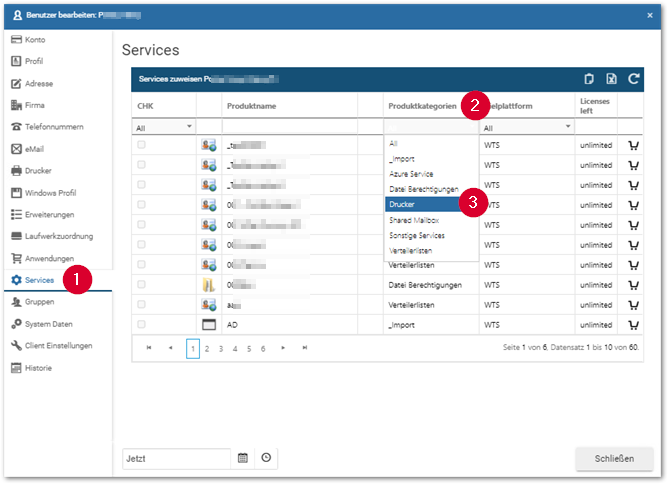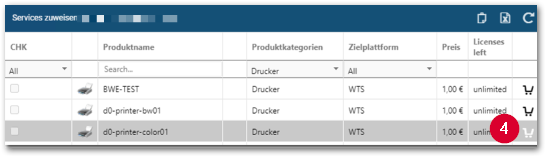In diesem Artikel erhalten Sie Informationen über den Import von Druckerwarteschlangen. Beachten Sie hierzu auch den Artikel Printer Management.
- Beim Printer Management können Sie als Administrator
- Druckerwarteschlangen von Druckerservern importieren und
- die importierten Druckerwarteschlangen zusätzlich zu buchbaren Produkten machen.
- Beachten Sie folgende Informationen beim Printer Management:
- Auf dem Druckerserver müssen die Druckerwarteschlangen freigegeben sein.
- Die Druckerwarteschlangen dürfen nicht im AD veröffentlicht sein.
- Ein Task im AHP Portal läuft zu einer geplanten Zeit und importiert die Druckerwarteschlangen vom Druckserver. Existiert ein Drucker auf dem Druckserver nicht mehr, dann wird der Drucker mit all seinen Buchungen entfernt.